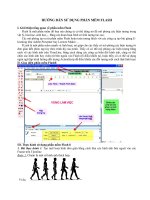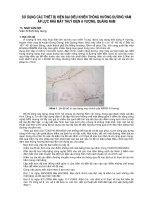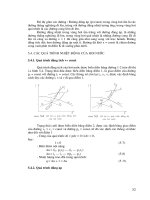Hướng dẫn sử dụng các thiết bị hiện đại phục vụ dạy học
Bạn đang xem bản rút gọn của tài liệu. Xem và tải ngay bản đầy đủ của tài liệu tại đây (1.15 MB, 23 trang )
Bé gi¸o dôc vµ ®µo t¹o
Ngêi thùc hiÖn: Vâ ViÖt Dòng NguyÔn L©m §øc–
Së Gi¸o dôc vµ ®µo t¹o NghÖ An
I. Lời giới thiệu.
Một trong những hớng đổi mới phơng pháp
dạy học đó là việc sử dụng các thiết bị hiện đại nh
máy vi tính, máy chiếu đa năng, máy chiếu hắt,
camera vật thể để học sinh có thể tiếp thu kiến thức
đa chiều, vận dụng nhiều giác quan, tiếp cận đợc
những cái mới mẻ, thực tế, sinh động hơn.
Để sử dụng đợc các thiết bị này, giáo viên cần
phải có một số kỹ năng mà chúng tôi sẽ giới thiệu trong
phần này.
-
Các thiết bị cần thiết: để thực hiện đợc một bài
giảng điện tử, tối thiểu cần có: 1 máy tính (xách tay
hoặc để bàn); 1 máy chiếu đa năng (projector); phông
chiếu.
-
Các thiết bị hỗ trợ: máy chiếu hắt (overhead
projector); máy chiếu vật thể; micro; loa; bảng thông
minh; mạng máy tính.
-
Các thiết bị hỗ trợ cho việc thiết kế bài giảng điện tử:
máy quét ảnh; máy ảnh kỹ thuật số; máy quay phim kỹ
thuật số; thiết bị thu truyền hình kỹ thuật số và mạng
máy tính
II. Phơng pháp sử dụng các thiết bị.
1. Máy chiếu đa năng (projector)
2. Máy quét ảnh (scan)
4. Camera kỹ thuật số
8. Micro - ghi âm giọng nói
5. Camera vật thể
6. Máy chiếu hắt (overhead projector)
7. Thiết bị thu truyền hình kỹ thuật số.
10. Khai thác tài nguyên từ Internet.
9. Xử lý film để dễ sử dụng.
3. Máy ảnh kỹ thuật số
1. Máy chiếu đa năng (projector)
Đối với máy chiếu đa năng ngời ta quan
tâm đến các thông số kỹ thuật cơ bản sau:
Công nghệ (Technology),cờng độ sáng
(Brightness), độ phân giải (Contrast ratio), khoảng
cách chiếu (projection distance min, max), bóng
đèn (projection lamp), tín hiệu vào (Input), tuổi
thọ bóng đèn, tín hiệu ra (Output), kích thớc,
trọng lợng, nguồn điện, bảo hành
Máy chiếu đa năng projector là thiết bị
dùng để kết nối với máy tính, đầu video, camera
vật thể cho hình ảnh từ máy tính, đầu video,
camera vật thể chiếu phóng lớn lên tới 250-300
inchs trên một màn hình.
Cách lắp đặt và vận hành.
- Cắm 1 đầu của dây nối vào cổng giao tiếp với màn
hình của máy tính với cổng tơng ứng của projector.
(Nếu kết nối máy chiếu với đầu đĩa VCD; camera vật
thể thì kết nối vào đờng AV )
-
Cắm dây nguồn của máy tính và projector vào nguồn
điện.
-
Bật công tắc projector.
-
Bật công tắc máy tính.
(Có thể chuyển đổi chế độ chiếu từ máy tính và từ
video bằng các ấn vào nút chuyển đổi trên máy chiếu:
computer/video)
Nếu là máy tính xách tay, khi không thấy hình
ảnh đợc chiếu lên màn hình bạn hãy ấn tổ hợp phím
Fn+F5 (hoặc F6 là phím có hình / tuỳ theo mỗi
máy) để chuyển đổi giữa các chế độ hiển thị qua máy
chiếu/chỉ hiển thị ở màn hình tinh thể lỏng/vừa hiển thị
ở màn hình tinh thể lỏng vừa hiển thị qua máy chiếu.
Cũng có máy sau khi ấn tổ hợp phím trên, hiện lên
menu cho ta lựa chọn các chế độ, lúc đó bạn hãy dịch
chuyển con trỏ đến lựa chọn thích hợp và ấn enter.
- Điều chỉnh độ nét và độ phóng đại của máy chiếu:
bạn hãy điều chỉnh các khoanh vặn điều khiển ở ống
kính.
-
Điều chỉnh các thông số kỹ thuật của máy chiếu: độ
tơng phản, cờng độ sáng, độ nét bạn hãy ấn vào
nốt menu và theo hớng dẫn để lựa chọn.
- Khi đang trình chiếu, nếu bạn không muốn hiện thị lên
màn hình thì có thể đóng nắp ống kính (nếu máy chiếu
có nắp cho phép đóng) hoặc ấn phím chữ B trên bàn
phím máy tính để chuyển chế độ màn hình đen và chế
độ chiếu.
-
Khi kết thúc buổi trình chiếu, bạn muốn tắt máy chiếu
cần tuân thủ theo các bớc sau:
+ Bấm công tắc power trên máy chiếu.
+ Đợi khoảng 3 5 phút khi quạt gió trong máy chiếu
ngừng quay thì mới đợc rút nguồn điện.
Nếu không tuân thủ theo các bớc trên thì sẽ
làm giảm tuổi thọ của bóng đèn.
2. Máy Scan ảnh.
-
Máy Scan cho phép chúng ta đa hình ảnh từ các
sách báo, tạp chí vào máy tính thông qua việc scan
và xử lí hình ảnh.
Các bớc sử dụng máy scan
Bớc 1: Kết nối máy scan với máy tính thông qua cáp
nối.
Bớc 2: Kết nối nguồn điện vào máy scan, với máy tính
và bật công tắc máy scan và công tắc máy tính.
Bớc 3: Đặt trang giấy cần quét vào mặt kính theo vị trí
vạch sẵn.
Bớc 4: Chạy chơng trình để quét ảnh:
VD: với máy quét canon
start\programs\ArcSoft PhotoStudio 5.5\
PhotoStudio 5.5
Khi chơng trình khởi động bạn chọn biểu tợng:
-
Tiến hành scan ảnh theo các chức năng hiển thị trên
màn hình.
(Có phần hớng dẫn cụ thể)
Sau khi scan xong bạn đặt tên tệp ảnh, chọn kiểu tệp
ảnh và có thể sử dụng các công cụ có sẵn của ch
ơng trình để chỉnh sửa cho ảnh scan đợc.
3. Máy ảnh KTS
Máy ảnh kỹ thuật số cho phép chụp các hình ảnh để
đa vào bài giảng một cách nhanh nhất, máy ảnh số
lu trữ thông tin trên thẻ nhớ dới dạng các file ảnh.
Việc đa hình ảnh từ máy ảnh vào máy tính ta tiến
hành nh sau:
- Kết nối máy ảnh với máy tính thông qua dây cáp có
sẵn qua đờng USB.
- Bật công tắc nguồn của máy ảnh.
Lúc này thẻ nhớ của máy ảnh giống nh một chiếc
USB, ta có thể copy các tệp ảnh vào máy tính nh
copy dữ liệu từ USB.
4. Camera kỹ thuật số.
Camera là thiết bị giúp chúng ta quay các sự vật hiện
tợng cần đa vào bài giảng. Đoạn phim mà ta quay
đợc đợc lu trữ trong thẻ nhớ của camera dới dạng
các file video.
Việc đa các phim trong camera vào máy tính ta cũng
làm tơng tự nh đa ảnh chụp từ máy ảnh kỹ thuật số
vào máy tính.
5. Camera vật thể.
Camera là thiết bị dùng để quay những vật thể,
những hoạt động diễn ra trong ống kính của nó, nhờ
kết nối với máy chiếu đa năng mà hình ảnh đợc chiếu
lên màn chiếu.
6. Máy chiếu hắt (overhead projector)
Máy chiếu hắt là thiết bị dùng để chiếu phim
trong: các bản giấy trong (giấy nến) và giáo viên in
văn bản hoặc hình ảnh lên đó hoặc tấm nhựa trong
mà học sinh dùng để trả lời trắc nghiệm
Máy chiếu hắt cũng chiếu lên phông trắng nh
máy chiếu đa năng; máy chiếu hắt sử dụng độc lập
với máy tính và máy chiếu đa năng.
Việc sử dụng máy chiếu hắt tơng đối đơn giản
nhờ các núm điều khiển trên máy.
7. Thiết bị thu truyền hình kỹ thuật số.
Ngày nay, hầu hết các văn phòng cơ quan đều
trang bị máy vi tính, để đáp ứng nhu cầu xem các
kênh truyền hình trên máy tính, ngời ta đã sản xuất ra
thiết bị thu truyền hình kỹ thuật số mặt đất: ví dụ nh
thiết bị của hãng Humax, Jino
Thiết bị thi truyền hình kỹ thuật số gồm 1 cái ăng
ten nhỏ nối với máy thu nhỏ gọn có cổng kết nối vào
USB của máy tính. Trong máy tính phải cài đặt phần
mềm điều khiển, đợc bán kèm theo thiết bị.
Trong quá trình xem truyền hình bạn có thể cắt
một phần nào đó (VD: dự báo thời tiết, cảnh rừng già
Amazon ) và lu vào máy dới dạng file video và có
thể sử dụng làm t liệu cho bài giảng.
Trong bài giảng của mình, bạn có thể lồng thêm
tiếng thuyết minh bằng cách dùng micro nối với máy
tính để thực hiện việc ghi âm.
Để ghi âm giọng nói của mình bạn thực hiện theo
các bớc sau:
8. Micro - ghi âm giọng nói
Bớc 1: kết nối micro với máy tính.
Bớc 2: đa con trỏ chuột đến biểu tợng cái loa ở
thanh taskbar rồi nháy phím phải chuột, chọn Adjust
Audio Properties => xuất hiện hộp thoại; chọn nút
Advanced => xuất hiện hộp thoại tiếp, bấm chuột
đánh dấu vào 1 micboost.
Bớc 3: bạn chọn start\programs\accessories
\entertainment\sound recorder.
=> Xuất hiện cửa sổ:
Bớc 3: bạn sửa giọng khi bắt đầu phát âm thì bấm
vào nốt màu đỏ và khi phát âm xong bạn bấm nút hình
chữ nhật để ngừng.
Bớc 4: vào thực đơn File chọn save xuất hiện hộp
thoại bạn chọn th mục chứa file và đánh tên file vào
sau đó ấn enter. Nh vậy bạn đã có 1 file âm thanh
a. Chuyển các file video có định dạng khác sang định
dạng .MPG:
+ Vào start\programs\herosoft herovideo (3000)\tools\
untility\uniteMPEG => Xuất hiện hộp thoại:
9. Sử dụng Herosoft chuyển film dạng định dạng khác
sang dạng AVI và MPG để có thể chạy đợc trên
powerpoint.
+ Vào thực đơn file chọn
add file => xuất hiện hộp
thoại, chọn đờng dẫn và
tên tệp gốc rồi ấn open.
+ Trở lại hộp thoại
UniteMPEG, tại mục output
file chọn đờng dẫn và tên
tệp với định dạng .MPG
b. C¾t mét ®o¹n phim trong bé phim:
+ Vµo start\programs\herosoft herovideo (3000)\
herovideo 3000 => xuÊt hiÖn:
NÕu xuÊt hiÖn cöa sè bªn
h·y Ên chuét vµo biÓu t
îng return heroface
=> XuÊt hiÖn cöa sæ:
Click vµo ®©y
Vào thực đơn file chọn open one file => xuất hiện hộp
thoại, chọn th mục và tên tệp video gốc rồi ấn open;
=> bấm chuột vào biểu tợng || rồi kéo thanh trợt
đến điểm bắt đầu rồi ấn vào | | sau đó kéo thanh
trợt đến điểm kết thúc và ấn vào | | để xác định
khoảng xanh là khoảng cần ghi.
Sau đó bấm chuột vào nốt save MPG, MPV => xuất
hiện hộp thoại cho ta ghi tên tệp vào rồi ấn enter, máy
sẽ ghi đoạn phim đó sang tệp đã định. Đoạn phim này
phải chuyển tiếp bớc nữa nhờ quá trình a. mới sử
dụng đợc trong powerpoint
c. Chuyển file âm thanh với định dạng khác thành định
dạng đuôi .MP3 và đuôi .WAV để sử dụng đợc trong
power point.
+ Vào start\programs\herosoft herovideo (3000)\tools\
Audio Tools\MP3Maker => Xuất hiện hộp thoại:
AddPath: tải các
file trong một th
mục vào để dịch
Addfile: một file
vào để dịch
Khi muốn chọn th
mục đích chọn
vào Config
đề biên dịch ấn
nốt Start Encode
Bạn có thể khai thác các đoạn văn bản, hình
ảnh, âm thanh, đoạn phim, các bài giảng từ nhiều
trang Web khi truy cập vào mạng internet.
Một số địa chỉ:
10. Khai thác tài nguyên từ Internet.
http\\WWW.google.com.vn : trang này cho phép bạn
tìm kiếm một trang web nào đó bằng cách đánh tên
hoặc đánh một từ nào đó có liên quan.
http\\WWW.edu.net.com: trang này của Bộ giáo dục
cho phép bạn tìm kiếm và trao đổi các giáo trình, các
phần mềm miễn phí; các bài giảng; các câu hỏi trắc
nghiệm